- Autora Jason Gerald [email protected].
- Public 2024-01-11 03:39.
- Última modificació 2025-01-23 12:10.
Aquest wikiHow us ensenya a utilitzar Adobe Photoshop per crear text corbat o corbat.
Pas
Mètode 1 de 2: utilitzar l '"Eina de ploma"
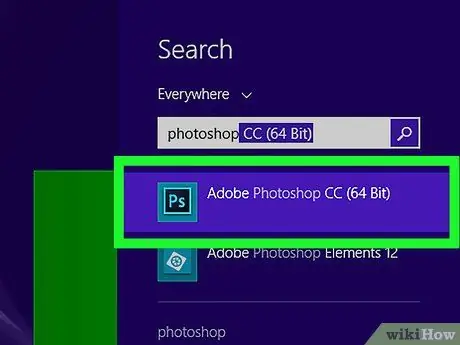
Pas 1. Obriu o creeu un fitxer Photoshop
El truc, feu doble clic a la icona blava del programa que conté les lletres " PD", a continuació, feu clic a Dossier a la barra de menú de la part superior de la pantalla i:
- Fer clic a Obre … per obrir un document existent; o bé
- Fer clic a Novetat … per crear un document nou.
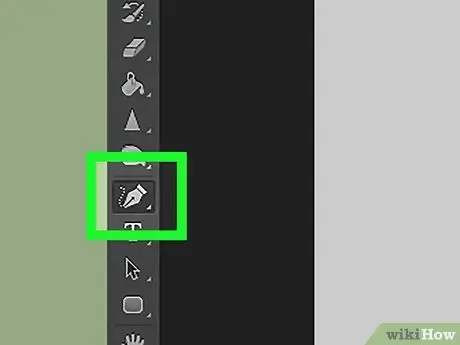
Pas 2. Feu clic a "Eina de ploma"
La icona té forma de bolígraf i es troba a la part inferior de la barra d’eines, a la part esquerra de la pantalla.
Com a alternativa, només cal que feu clic a la tecla P del teclat com a drecera a l '"Eina de llapis"
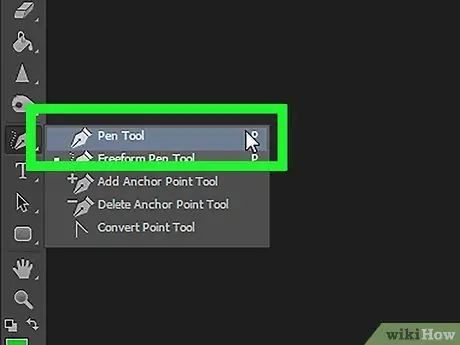
Pas 3. Feu clic a Camí
Es troba al menú desplegable al costat de la icona del llapis, a l'extrem superior esquerre de la pantalla.
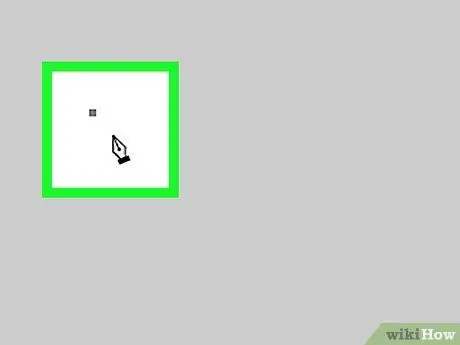
Pas 4. Dibuixeu el punt inicial de la corba
El truc és fer clic a qualsevol lloc de la capa que estigui oberta actualment.
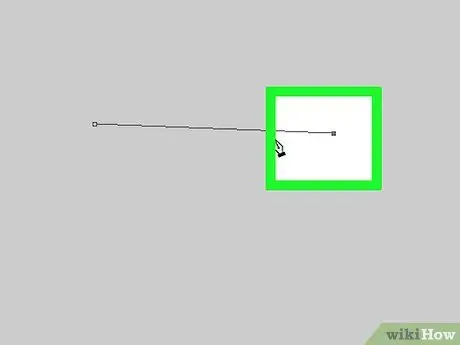
Pas 5. Dibuixeu el punt final de la corba
Per fer-ho, feu clic a un altre punt de la capa.
Es formarà una línia recta entre els dos punts
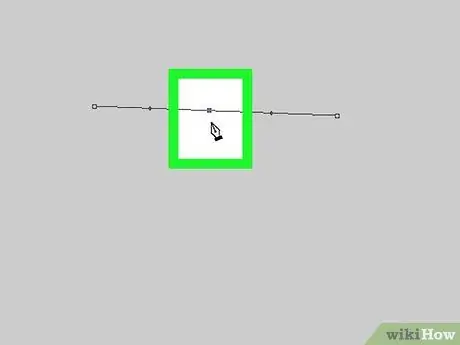
Pas 6. Creeu punts d'ancoratge
Per fer-ho, feu clic a prop del punt mitjà de la línia.
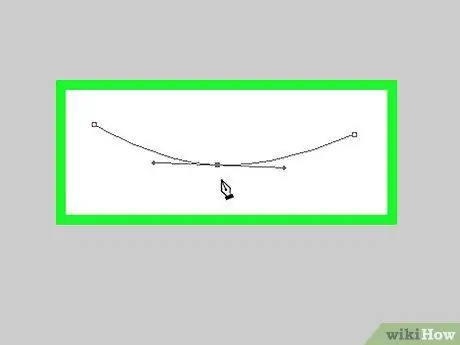
Pas 7. Corbeu la línia
Manteniu premuda la tecla Ctrl (Windows) o (Mac) mentre feu clic i arrossega els punts d'ancoratge fins que la línia es corbi fins on voleu que es mostri el text més tard.
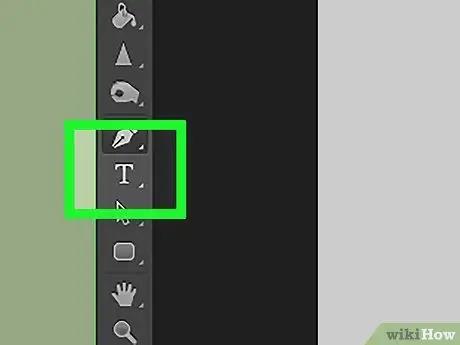
Pas 8. Feu clic a "Eina de text"
La icona és una lletra T a prop de l '"Eina de ploma" a la barra d'eines del costat esquerre de la pantalla.
També podeu prémer la tecla T per canviar a l '"Eina de text"
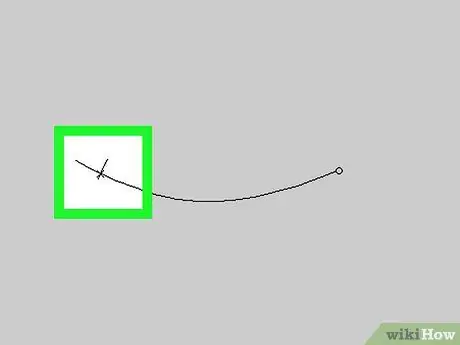
Pas 9. Feu clic a la corba al punt on voleu que comenci el text
Mireu els menús desplegables a la part superior esquerra i central de la pantalla per seleccionar un tipus de lletra, estil i mida
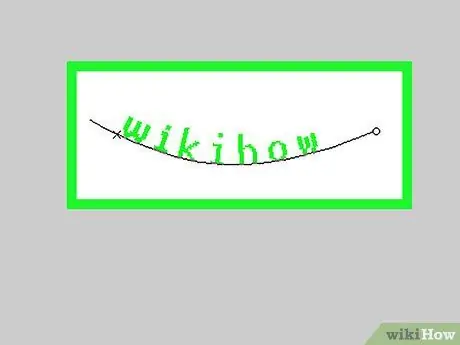
Pas 10. Escriviu el text
A mesura que escriviu, el text es corba paral·lel a la corba que heu creat.
Mètode 2 de 2: utilitzar l '"Eina de text Warp"
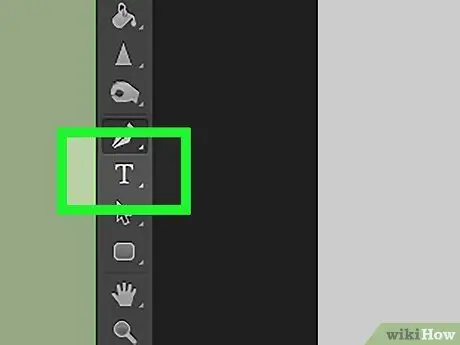
Pas 1. Feu clic a l'antiga "Eina de text"
La icona és una lletra T a prop de l '"Eina de ploma" a la barra d'eines al costat de la pantalla. Apareixerà un menú desplegable.
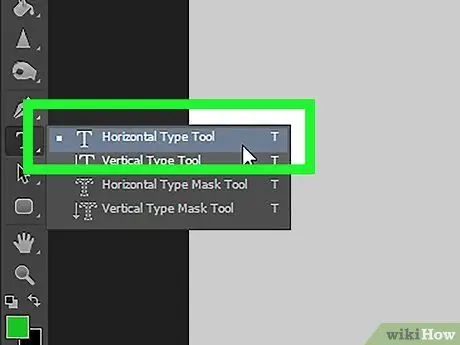
Pas 2. Feu clic a l'eina de tipus horitzontal
Aquesta eina es troba a la part superior del menú desplegable.
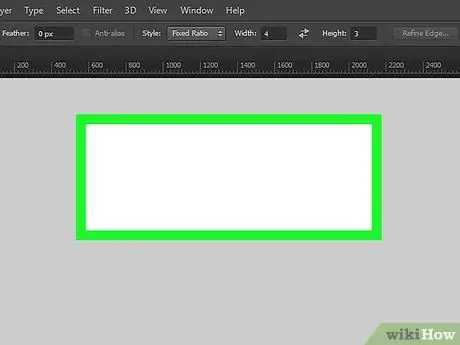
Pas 3. Feu doble clic a la finestra
Feu-lo on es col·locarà el text.
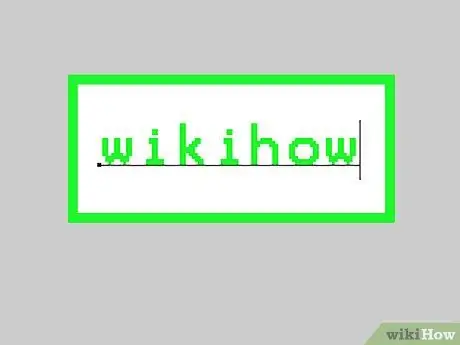
Pas 4. Escriviu el text que vulgueu doblegar
Mireu els menús desplegables a la part superior esquerra i central de la pantalla per seleccionar un tipus de lletra, estil i mida

Pas 5. Feu clic a ️
Aquesta icona es troba a la part superior dreta de la pantalla.
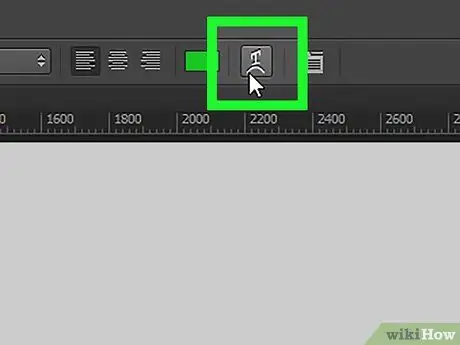
Pas 6. Feu clic a "Warp Text Tool"
El botó de la part superior de la pantalla és una icona semblant a una lletra T amb una línia corba per sota.

Pas 7. Trieu un efecte
Per fer-ho, feu clic a una opció del menú desplegable "Estil:".
- Quan seleccioneu un estil, el text canviarà per mostrar una previsualització de l'estil seleccionat.
- Utilitzeu els botons d’opció per seleccionar la curvatura vertical o horitzontal.
- Canvieu el grau de curvatura del text fent lliscar el control lliscant "Doble" cap a l'esquerra o cap a la dreta.
- Augmenteu o reduïu la distorsió del text amb els llançadors "Distorsió" "Horitzontal" i "Vertical".






